
DMM TV(FANZA TV)の解約・退会は難しい・面倒な手続きは一切なく、だれでも約5分で完了するほど簡単です。
この記事では、DMM TVの解約・退会方法をやさしく紹介するので、初めての方でも安心して手続きできます!
DMM TVの解約方法

DMM TVの「プレミアム会員」を解約するまでの手順は以下の通り。
それでは、初めての方も安心してもらえるように画像付きで解説します!
DMM TVにログイン

DMM TVにアクセスして、ページ右上の「アカウントアイコン」をクリック。
※すでにDMMアカウントにログインしている方は「手順2. DMMプレミアムの利用状況」までスキップしてください。
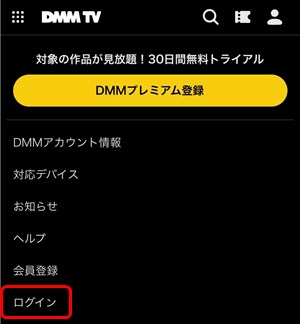
メニューから「ログイン」を選択。
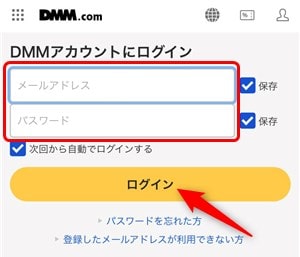
DMM TVに入会した「メールアドレス」と「パスワード」を入力して、『ログイン』を押します。
DMMプレミアムの利用状況
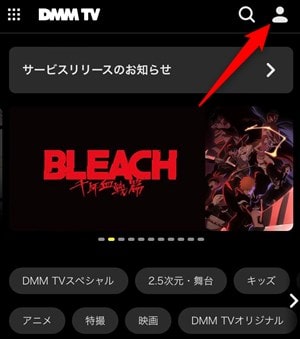
DMMアカウントにログインできたら、もう一度「アカウントアイコン」をクリック。

メニューから「DMMプレミアム」を選択。
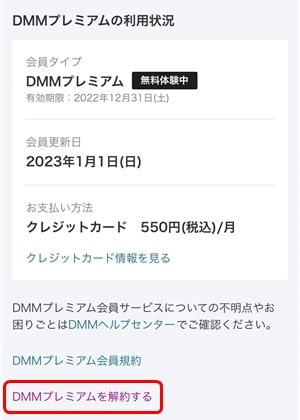
DMMプレミアムの利用状況の一番下にある「DMMプレミアムを解約する(ご利用中のプランを解約する)」をクリック。
解約手続き前のチェック
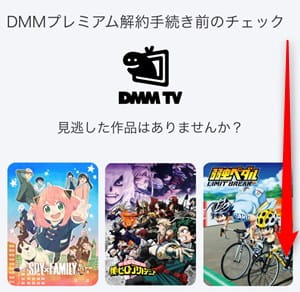
DMMプレミアムの解約手続き前チェックが表示されるので、見逃した作品はないか確認します。
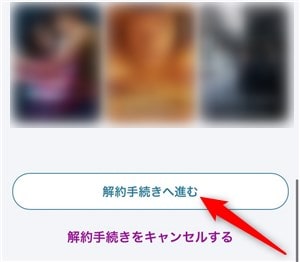
そのまま一番下までスクロールして、「解約手続きへ進む」をクリック
解約手続き前アンケート
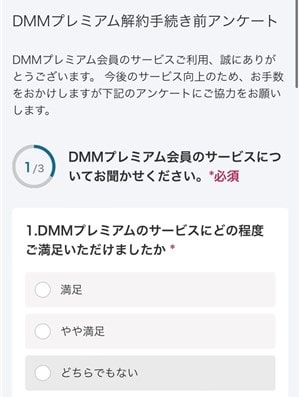
解約手続き前アンケートに移動するので、DMMプレミアムに関するアンケートにすべて回答します。
ちなみに、アンケートは全3ページあります(※回答必須)。
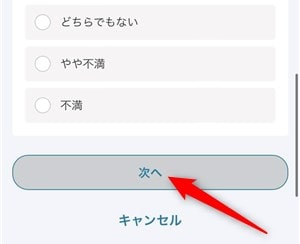
すべてのアンケートに答えたら、一番下の「次へ」をクリック。
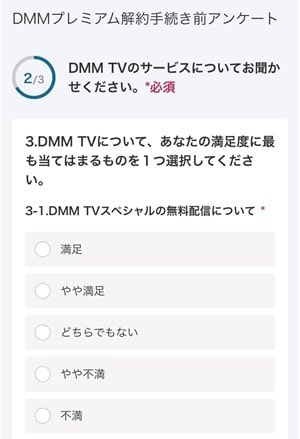
今度はDMM TVに関するアンケートにすべて答えて、一番下の「次へ」をクリック。
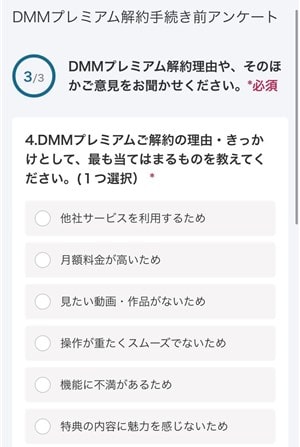
最後にDMMプレミアムの解約理由アンケートに回答します(※ご意見の記入欄は必須ではありません)。
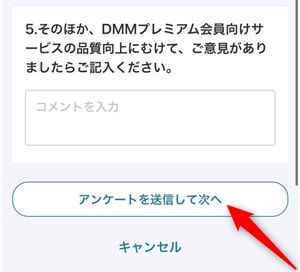
あとは一番下の「アンケートを送信して次へ」をクリック。
解約手続き
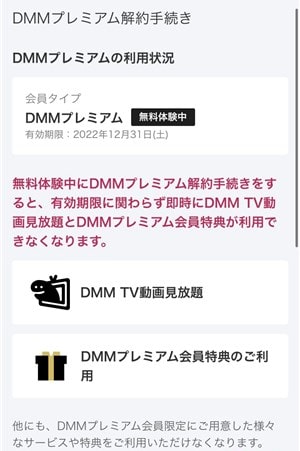
DMMプレミアムの解約手続きになるので、DMM TVや会員特典が利用できなくなることを確認します。
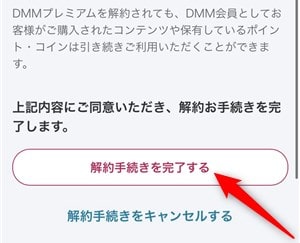
一番下までスクロールして、最後に「解約手続きを完了する」をクリック。
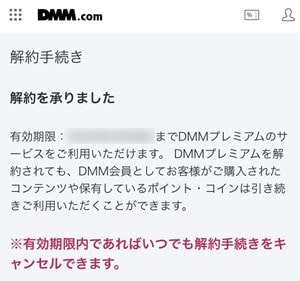
画面に「解約を承りました」と表示されたら、DMM TVの解約方法はすべて完了です。

関連記事DMM TVの登録・契約方法は?できないときの対処法も解説!
DMM TVを解約できない

DMM TVに解約できないときは以下の4つを確認してください。
それでは、解約できない原因と対処法を詳しく解説します!
アプリからは解約できない

スマホ・タブレットやテレビに提供している「DMM TVアプリ」からは解約できません。
解約するときはSafariやChromeなどのブラウザから公式ウェブサイトにアクセスして手続きする必要があります。
また、DMM TVアプリをアンインストール(削除)しても解約したことにならないので注意してください。
パスワードを忘れて解約できない
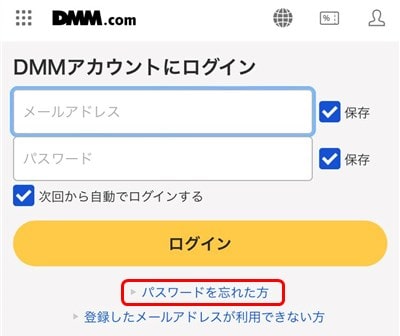
DMMアカウントのパスワードを忘れるとログインできないので、DMM TVも解約できなくなります。
もし、パスワードを何度も入力して失敗する方は、ログイン画面の「パスワードを忘れた方」をクリック。
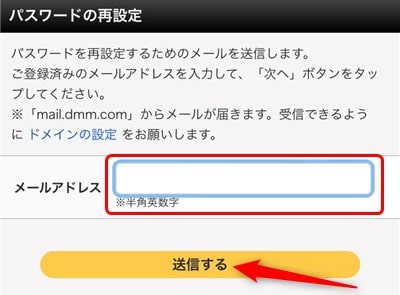
パスワード再設定でDMM TVに登録した「メールアドレス」を入力して、『送信する』をクリック。
あとは「DMM:パスワード再設定手続きのお知らせ」というメールを開いて、そちらに記載されている『URL』からパスワードを再設定するだけです。
障害・メンテナンスで解約できない
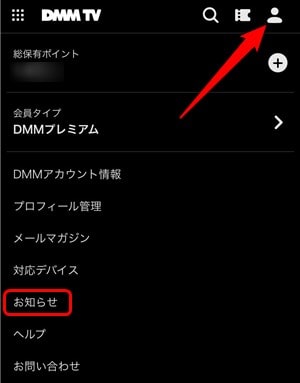
DMM TVに解約できないときは、サービス側の障害・メンテナンスが原因かもしれません。
もし、解約できないときは公式サイトのページ右上にある「アカウントアイコン」をクリックして、『お知らせ』を選択。
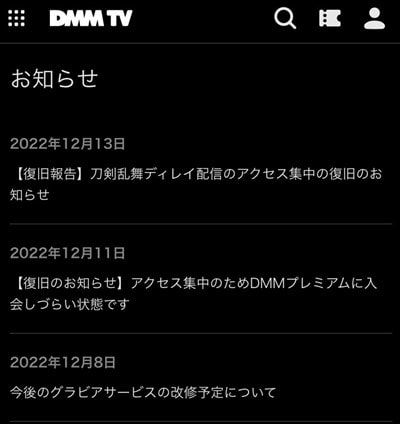
お知らせからDMM TVの障害・メンテナンス情報などを確認できます。
他にも公式Twitterアカウント「@DMMTV_PR」でも障害・メンテナンス情報をリアルタイムで発信しているので、フォローしておくと便利かもしれません。
端末やネットワークの問題で解約できない

DMM TVに解約できないときは、端末の不具合・エラーやネットワークの接続切れ・不安定なのが原因かもしれません。
もし、解約できない原因に心当たりがないときは、自分が利用している端末やネットを見直してみましょう。
端末の見直し
- 端末を再起動させる
- ブラウザのキャッシュやCookieを削除する
- 他のブラウザを使って解約する
- 別の端末を使って解約する
ネットワークの見直し
- 機内モードをオンにしてオフに戻す
- 通信速度制限になっていないか確認する
- Wi-Fiや有線LANでネットワークに接続する
- Wi-Fiルーターやモデムを再起動させる
これで、ほとんどの問題は解決できるはずなので、もう一度解約をやり直してみてください。
それでもDMM TVを解約できないときは、サポートセンターに「お問い合わせ」することをオススメします!
公式サイト
DMM TVの解約タイミングはいつ?

DMM TVのプレミアム会員を解約するタイミングは「無料会員(無料期間)」と「有料会員」で違いがあります。
それでは、会員ごとのベストな解約タイミングを紹介します!
無料会員の解約タイミングは?

DMM TVの無料会員(無料期間)の方は「登録日から数えて30日目まで」に解約すれば、お金は一切かかりません。
例えば7月1日に登録したら、7月1日~7月30日は30日間の無料期間なので、7月30日までに解約するのがベスト!
ただし、無料期間終了後の7月31日(登録日から31日目)になると有料会員に自動更新されて、支払い方法に月額550円が請求されます。
DMM TVを完全無料で利用したいなら、登録日から30日以内に解約することを覚えておきましょう!
関連記事DMM TVの実質3ヶ月無料とは?初回特典から注意点まで解説!
有料会員の解約タイミングは?

DMM TVの有料会員の方は「登録日同日の前日(課金日同日の前日)」までに解約すれば、翌月以降の料金は発生しません。
例えば7月1日に登録したら、契約期間は7月1日~7月31日になるので、7月31日までに解約すればOK(※例の場合は登録日同日の毎月1日が更新日となる)
しかし、8月1日(登録日同日)になると自動更新されて、支払い方法に月額550円を請求されます。
DMM TVの解約タイミングを逃すと、もう1ヶ月利用するハメになるので、スマホやカレンダーにメモして忘れないようにしましょう。

DMM TVは解約後でも動画を見れる?

DMM TVの有料会員は解約後でも残りの契約期間まで動画を見れます。
しかし、無料会員(無料期間)の場合は、解約後すぐに動画を見れなくなるので注意してください!
例えば契約期間が6月1日~6月30日で、6月15日に途中解約すると以下のようになります。
- 有料会員
→解約後でも6月30日まで動画を見れる - 無料会員
→6月15日の解約後からすぐに動画を見れなくなる
有料会員はいつ解約してもきっちり1ヶ月利用できるので、解約を忘れそうな方は早めに手続きしても損しません。
無料会員は解約すると残りの無料期間が無駄になるので、なるべくギリギリに解約することをオススメします!
公式サイト
DMM TVの退会方法(アカウント削除)

DMM TVの解約してもDMMアカウントは残るので、いつでもプレミアム会員に再入会したり、動画をレンタル/購入できてしまいます。
もうサービスを利用しない方は退会(アカウント削除)する必要がありますが、その前に以下の4つの注意点をよく確認してください。
- DMM.comの各種サービスが利用できなくなる
- 購入/レンタルした商品がすべて利用できなくなる
- ゲームデータはすべて削除されて復元不可できない
- 残っているDMMポイントはすべて失効する
DMM.comはサービスに入会したり、商品を購入/レンタルしない限り、「無料」で利用できるので基本的に退会する必要はありません。
とくにDMM.comをよく利用している方は、退会後すべてのデータが削除されるので注意してください!

それでもDMM TVを退会したい方やDMMサービスを全く利用しない方は、DMM TVアプリを開いて「マイページ」をクリック。
※パソコンの方は公式サイトの「アカウントアイコン」→「DMMアカウント」→「DMMアカウント削除」を選んでください。
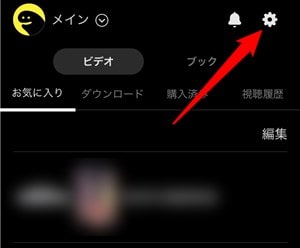
マイページの右上にある「歯車アイコン」をクリック。
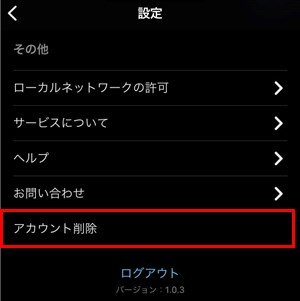
設定のその他から「アカウント削除」を選択。
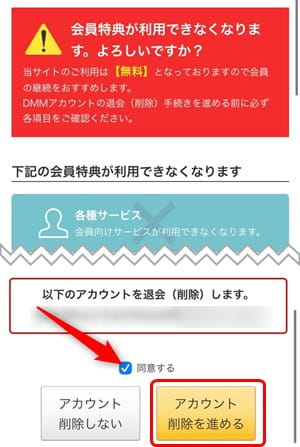
利用できなくなる会員特典や注意事項を確認して、「同意する」にチェック入れてから『アカウント削除を進める』をクリック。
※DMM TVのプレミアム会員を解約していないと退会(アカウント削除)はできません。
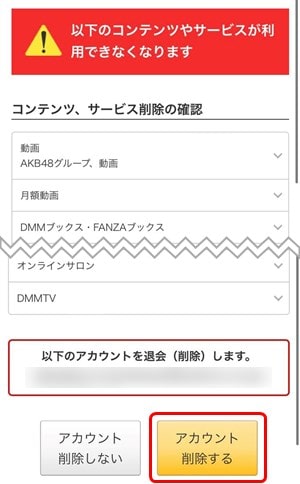
次に利用できなくなるコンテンツ・サービスを確認して、「アカウント削除する」をクリック。
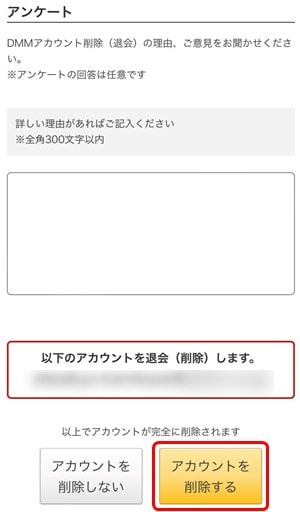
最後に退会理由アンケートに回答して、「アカウントを削除する」をクリック(※アンケートは任意回答)。
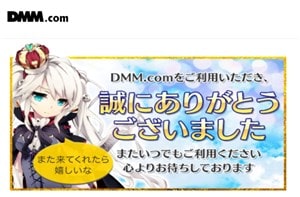
画面に「DMM.comをご利用いただき、誠にありがとうございました」と表示されたら、DMM TVの退会方法(アカウント削除)はすべて完了です。

DMM TVの解約方法まとめ

- DMM TVを解約するには公式サイトの「アカウント」→「DMMプレミアム」からできる
- 解約タイミングは有料会員は「登録日同日の前日」までで、無料期間は「登録日から30日目」まで
- 有料会員は解約後でも動画を見れるけど、無料会員は即時解約ですぐに動画を見れなくなる
- DMM TVを退会するにはアプリの「マイページ」→「歯車アイコン」→「DMMアカウント削除」からできる

-

-
動画配信サービスおすすめ人気ランキング【2023年最新版】
動画配信サービスは料金や作品数などがそれぞれ違うので、初めての方はどれを選んでいいのか分からないですよね?この記事では、20社以上を使ってきた私が、おすすめの動画配信サービスをランキング形式で紹介しま ...
続きを見る

